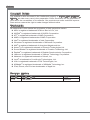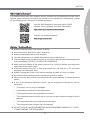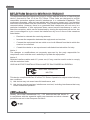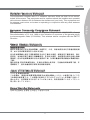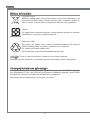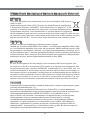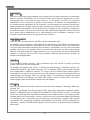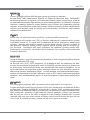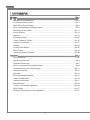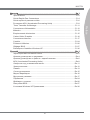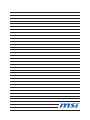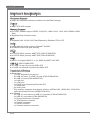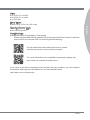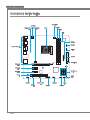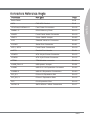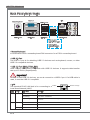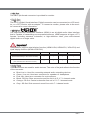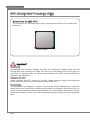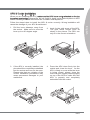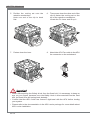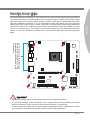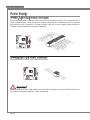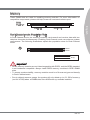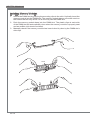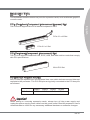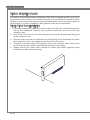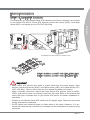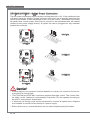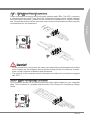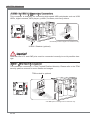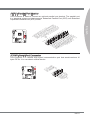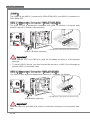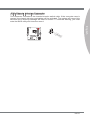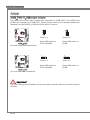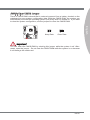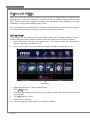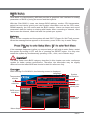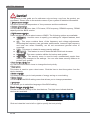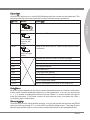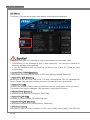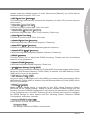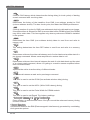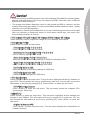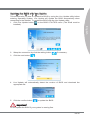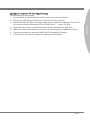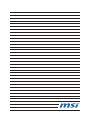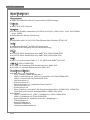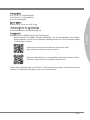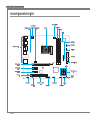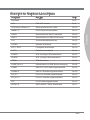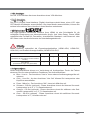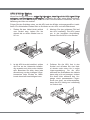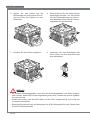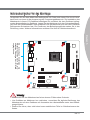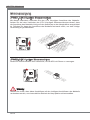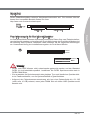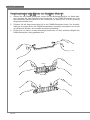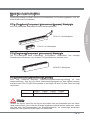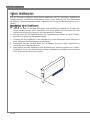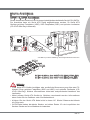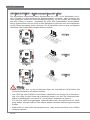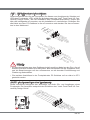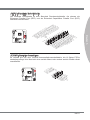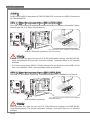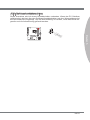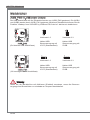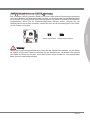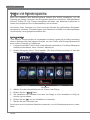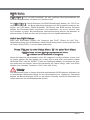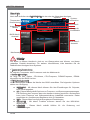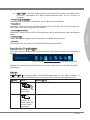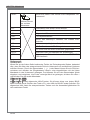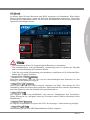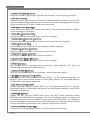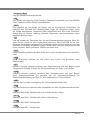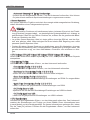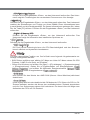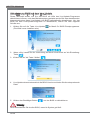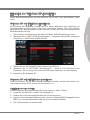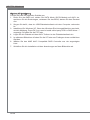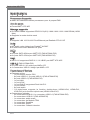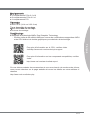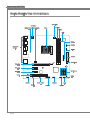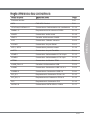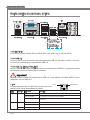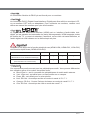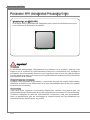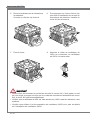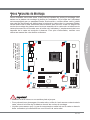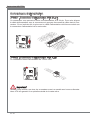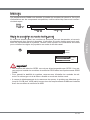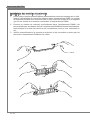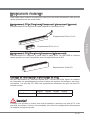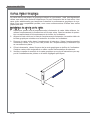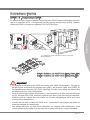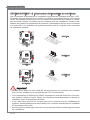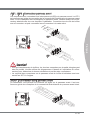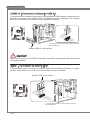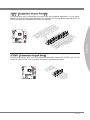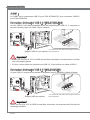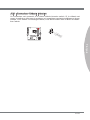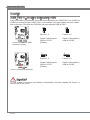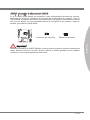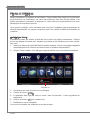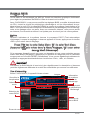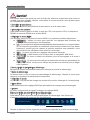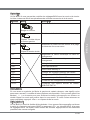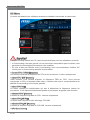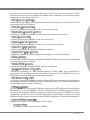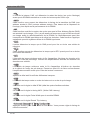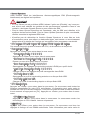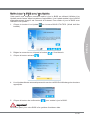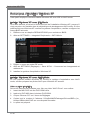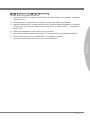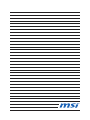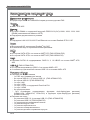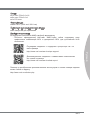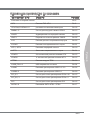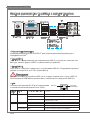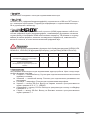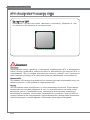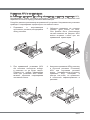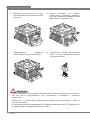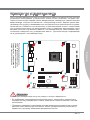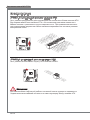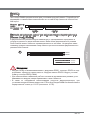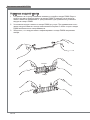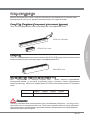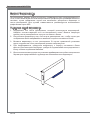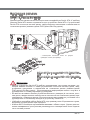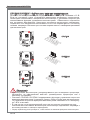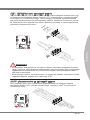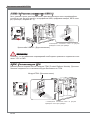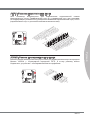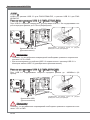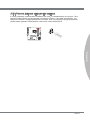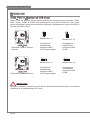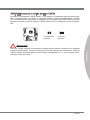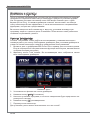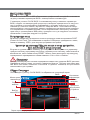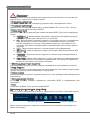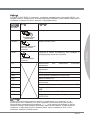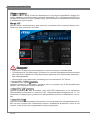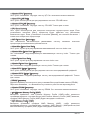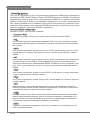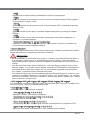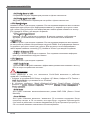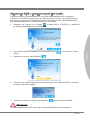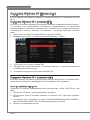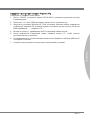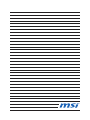MSI MS-7721 Manuel utilisateur
- Catégorie
- Cartes mères
- Taper
- Manuel utilisateur
La page charge ...
La page charge ...
La page charge ...
La page charge ...
La page charge ...
La page charge ...

v
MS-7721
Preface
WEEE (Waste Electrcal and Electronc Equpment) Statement
ENGLISH
To protect the global envronment and as an envronmentalst, MSI must re-
mnd you that...
Under the European Unon (“EU”) Drectve on Waste Electrcal and Electron
-
c Equpment, Drectve 2002/96/EC, whch takes eect on August 13, 2005,
products of “electrcal and electronc equpment” cannot be dscarded as mu-
ncpal wastes anymore, and manufacturers of covered electronc equpment
wll be oblgated to take back such products at the end of ther useful lfe. MSI wll com-
ply wth the product take back requrements at the end of lfe of MSI-branded products
that are sold nto the EU. You can return these products to local collecton ponts.
DEUTSCH
Hnwes von MSI zur Erhaltung und Schutz unserer Umwelt
Gemäß der Rchtlne 2002/96/EG über Elektro- und Elektronk-Altgeräte dürfen Elek
-
tro- und Elektronk-Altgeräte ncht mehr als kommunale Abfälle entsorgt werden. MSI
hat europawet verschedene Sammel- und Recyclngunternehmen beauftragt, de n
de Europäsche Unon n Verkehr gebrachten Produkte, am Ende senes Lebenszyklus
zurückzunehmen. Btte entsorgen Se deses Produkt zum gegebenen Zetpunkt aus-
schlesslch an ener lokalen Altgerätesammelstelle n Ihrer Nähe.
FRANÇAIS
En tant qu’écologste et an de protéger l’envronnement, MSI tent à rappeler cec...
Au sujet de la drectve européenne (EU) relatve aux déchets des équpement élec
-
trques et électronques, drectve 2002/96/EC, prenant eet le 13 août 2005, que les
produts électrques et électronques ne peuvent être déposés dans les décharges ou
tout smplement ms à la poubelle. Les fabrcants de ces équpements seront oblgés de
récupérer certans produts en n de ve. MSI prendra en compte cette exgence relatve
au retour des produts en n de ve au sen de la communauté européenne. Par con-
séquent vous pouvez retourner localement ces matérels dans les ponts de collecte.
РУССКИЙ
Компания MSI предпринимает активные действия по защите окружающей среды,
поэтому напоминаем вам, что....
В соответствии с директивой Европейского Союза (ЕС) по предотвращению
загрязнения окружающей среды использованным электрическим и электронным
оборудованием (директива WEEE 2002/96/EC), вступающей в силу 13
августа 2005 года, изделия, относящиеся к электрическому и электронному
оборудованию, не могут рассматриваться как бытовой мусор, поэтому
производители вышеперечисленного электронного оборудования обязаны
принимать его для переработки по окончании срока службы. MSI обязуется
соблюдать требования по приему продукции, проданной под маркой MSI на
территории EC, в переработку по окончании срока службы. Вы можете вернуть
эти изделия в специализированные пункты приема.
La page charge ...
La page charge ...
La page charge ...
La page charge ...
La page charge ...
La page charge ...
La page charge ...
La page charge ...

En-4
MS-7721 Manboard
Connectors Quck Gude
Back Panel
APU
CPUFAN
JPWR1
SYSFAN1
SATA1~6
JFP2
JCI1
JTPM1
JCOM1
JLPT1
DIMM1
DIMM2
JFP1
JUSB3
JUSB2
JUSB1
JUSB_PW1
JBAT1
JAUD1
PCI1
PCI_E3
PCI_E2
PCI_E1
SYSFAN2
JPWR2
JUSB_PW2

En-5
Englsh
Connectors Reference Gude
Port Name Port Type Page
Back Panel En-6
APU FM2 APU Socket En-
8
CPUFAN,SYSFAN1~2 Fan Power Connectors En-1
8
DIMM1~2 DDR3 Memory Slots En-1
3
JAUD1 Front Panel Audo Connector En-1
9
JBAT1 Clear CMOS Jumper En-2
5
JCI1 Chasss Intruson Connector En-2
3
JCOM1 Seral Port Connector En-2
1
JFP1, JFP2 Front Panel Connectors En-1
9
JLPT1 Parallel Port Header En-2
1
JPWR1 ATX 24-pn Power Connector En-1
2
JPWR2 ATX 4-pn Power Connector En-1
2
JTPM1 TPM Module connector En-2
0
JUSB_PW1~2 USB power Jumper En-2
4
JUSB1 USB 3.0/ 2.0 Expanson Connector En-2
2
JUSB2~3 USB 2.0 Expanson Connectors En-2
0
PCI_E1 PCIe x16 Expanson Slot
En-15
PCI_E2, 3 PCIe x1 Expanson Slots En-1
5
PCI PCI Expanson Slot
En-15
SATA1~6 SATA 6Gb/s / 3Gb/s Connectors En-1
7
La page charge ...
La page charge ...
La page charge ...
La page charge ...
La page charge ...
La page charge ...
La page charge ...
La page charge ...
La page charge ...
La page charge ...
La page charge ...
La page charge ...
La page charge ...
La page charge ...
La page charge ...
La page charge ...
La page charge ...
La page charge ...
La page charge ...
La page charge ...
La page charge ...
La page charge ...
La page charge ...
La page charge ...
La page charge ...
La page charge ...
La page charge ...
La page charge ...
La page charge ...
La page charge ...
La page charge ...
La page charge ...
La page charge ...
La page charge ...
La page charge ...
La page charge ...
La page charge ...
La page charge ...
La page charge ...
La page charge ...
La page charge ...
La page charge ...
La page charge ...
La page charge ...
La page charge ...
La page charge ...
La page charge ...
La page charge ...
La page charge ...
La page charge ...
La page charge ...
La page charge ...
La page charge ...
La page charge ...
La page charge ...
La page charge ...
La page charge ...
La page charge ...
La page charge ...
La page charge ...
La page charge ...
La page charge ...
La page charge ...
La page charge ...
La page charge ...
La page charge ...
La page charge ...
La page charge ...
La page charge ...
La page charge ...
La page charge ...

Franças
FM2-A75MA-E35
FM2-A55M-E35
Séres

Fr-2
Carte mère MS-7721
Spéccatons
Processeurs Supportés
AMD
®
A10/A8/A6/A4-séres processeurs pour le paquet FM2
Jeux de puces
Puces AMD
®
A75/ A55
Mémore supportée
2x DDR3 DIMMs supportent DDR3 2133(OC)/ 1866/ 1600/ 1333/ 1066 DRAM (16GB
Max)
Supporte le mode double-canal
LAN
Supporte LAN 10/100/1000 Fast Ethernet par Realtek
®
RTL8111E
Audo
HD audo codec ntégré par Realtek
®
ALC887
8-canal audo avec détecton de prse
SATA
6x ports SATA 6Gb/s par AMD
®
A75 (FM2-A75MA-E35)
6x ports SATA 3Gb/s par AMD
®
A55 (FM2-A55M-E35)
RAID
SATA1~6 supportent RAID 0/ 1/ 10/ JBOD par AMD
®
A75/ A55
USB 3.0 (FM2-A75MA-E35)
2x ports USB 3.0 IO arrère par AMD
®
A75
1x connecteur USB 3.0 ntégré par AMD
®
A75
Connecteurs et Boutons
Panneau arrère
1x port sours/ claver PS/2
6x ports USB 2.0, 2x ports USB 3.0 (FM2-A75MA-E35)
8x ports USB 2.0 (FM2-A55M-E35)
1x port LAN
1x port VGA*
1x port DVI-D* supportant Dual-lnk DVI.
1x port HDMI*
6x ports audo
* Ce plate-forme supporte la foncton double-écran (HDMI+VGA, HDMI+DVI,
VGA+DVI) et la foncton trple-écran (HDMI+VGA+DVI).
Connecteurs ntégrés
2x connecteurs USB 2.0,1x connecteur USB 3.0 (FM2-A75MA-E35)
3x connecteurs USB 2.0 (FM2-A55M-E35)
1x connecteur audo avant
1x connecteur de Module TPM
1x connecteur Parallèle
1x connecteur Séral
1x connecteur Châsss Intruson
■
■
■
■
■
■
■
■
■
■
■
■
■
-
-
-
-
-
-
-
-
■
-
-
-
-
-
-
-

Fr-3
Franças
Emplacements
1x emplacement PCIe 2.0 x16
2x emplacements PCIe 2.0 x1
1x emplacement PCI
Dmenson
Mcro-ATX (24.4 cm X 22.8 cm)
Trous taraudés de montage
6x trous de montage
Dual-Graphcs
Supporte la technologe AMD
®
Dual Graphcs Technology
Veullez vster le ste ocel AMD pour trouver les combnasons supportées d’APU
et de GPU dstnct de double-graphques pour attendre la technologe.
■
■
■
■
■
■
-
Pour plus d’nformaton sur le CPU, veullez vster
vst http://www.ms.com/servce/cpu-support
Pour plus d’nformaton sur les composants compatbles, veullez
vster
http://www.ms.com/servce/test-report
S vous désrez acheter des accessores et vous avez beson de numéros des pèces,
vous pouvez chercher sur la page webste et trouver les détals sur notre adresse c-
dessous
http://www.ms.com/ndex.php

Fr-4
Carte mère MS-7721
Gude Rapde Des Connecteurs
Panneau
arrère
APU
CPUFAN
JPWR1
SYSFAN1
SATA1~6
JFP2
JCI1
JTPM1
JCOM1
JLPT1
DIMM1
DIMM2
JFP1
JUSB3
JUSB2
JUSB1
JUSB_PW1
JBAT1
JAUD1
PCI1
PCI_E3
PCI_E2
PCI_E1
SYSFAN2
JPWR2
JUSB_PW2

Fr-5
Franças
Gude référence des connecteurs
Noms de ports Types des ports Page
Panneau arrère Fr-6
APU FM2 APU Socket
Fr-8
CPUFAN,SYSFAN1~2 Connecteurs d'almentaton de ventlateurs
Fr-18
DIMM1~2 Emplacements de mémore DDR3
Fr-13
JAUD1 Connecteur audo avant
Fr-19
JBAT1 Cavaler d’effacement CMOS
Fr-25
JCI1 Connecteur Châsss Intruson
Fr-23
JCOM1 Connecteur de port Séral
Fr-21
JFP1, JFP2 Connecteurs panneau avant
Fr-19
JLPT1 Connecteur de port Parallèle
Fr-21
JPWR1 Connecteur d’almentaton ATX 24-pn
Fr-12
JPWR2 Connecteur d’almentaton ATX 4-pn
Fr-12
JTPM1 Connecteur de Module TPM
Fr-20
JUSB_PW1~2 Cavalers d’almentaton USB
Fr-24
JUSB1 Connecteur d’extenson
USB 3.0/ 2.0 Fr-22
JUSB2~3 Connecteurs d’extenson
USB 2.0 Fr-20
PCI_E1 Emplacement d'extenson PCIe x16 Fr
-15
PCI_E2, 3 Emplacements d'extenson PCIe x1
Fr-15
PCI Emplacement d’extenson PCI Fr
-15
SATA1~6 Connecteurs SATA 6Gb/s / 3Gb/s
Fr-17

Fr-6
Carte mère MS-7721
Gude rapde du panneau arrère
Sours/Claver
Connecteur sours/ claver DIN de PS/2
®
pour une sours ou un claver PS/2
®
.
Port USB 2.0
Le port USB 2.0 sert à brancher des pérphérques USB 2.0 tels que le claver, la sours,
ou d’autres pérphérques compatbles USB 2.0.
Port USB 3.0 (FM2-A75MA-E35)
Le port USB 3.0 est rétro-compatble avec les pérphérques USB 2.0. Il supporte le taux
de transfert jusqu'à 5 Gbt/s (Super-Vtesse).
Important
S vous voulez nstaller un pérphérque USB 3.0, l faut utlser une câble USB 3.0 pour
connecter au port USB 3.0.
LAN
La prse standard RJ-45 LAN sert à la connexon au
réseau local (Local Area Network (LAN)).
LED Couleur LED d'état Condton
Gauche Jaune Etente La connexon au réseau LAN n’est pas étable.
Allumée (Stable) La connexon au réseau LAN est étable.
Allumée (Clgnotante) L’ordnateur communque avec un autre ordnateur sur le réseau
local LAN.
Drote
Vert Etente Un débt de 10 Mbts/sec est sélectonné
Allumée Un débt de 100 Mbts/sec est sélectonné
Orange Allumée Un débt de 1000 Mbts/sec est sélectonné
▶
▶
▶
▶
LAN
Lgne-In
Lgne-Out
Mc
RS-Out
CS-Out
SS-Out
Port USB 2.0
Ports USB 3.0
(FM2-A75MA-E35)
Port USB 2.0
(FM2-A55M-E35)
Port VGA
Port DVI-D
Jaune Vert/ Orange
Port USB 2.0
Sours/ Claver
Port HDMI Port USB 2.0

Fr-7
Franças
Port VGA
Le connecteur fémnn de DB15-pn est fournt pour un monteur.
Port DVI-D
Le connecteur DVI-D (Dgtal Vsual Interface- Dgtal) peut être relé à un monteur LCD,
ou un monteur CRT avec un adaptateur. Pour connecter un monteur, veullez vous
référer au manuel du monteur pour plus d'nformaton.
Port HDMI
Le Hgh-Denton Multmeda Interface (HDMI) est un nterface d’audo/vdéo tout-
dgtal, qu est capable de transmettre les trans décompressés. HDMI supporte toutes
les formes de TV, y comprs le standard, l’améloré, ou les vdéo de haute-dénton, et
l’audo dgtal de mult-canaux sur le câble smple en plus.
Important
Ce plate-forme supporte la foncton double-écran (HDMI+VGA, HDMI+DVI, VGA+DVI)
et la foncton trple-écran (HDMI+VGA+DVI).
HDMI+VGA HDMI+DVI VGA+DVI HDMI+VGA+DVI
Mode étendu
(Etendre le PC sur un deuxème monteur(s))
◯ ◯ ◯ ◯
Mode clone
(Deux monteurs ont le même écran)
◯ ◯ ◯ ◯
Ports Audo
Ces connecteurs audo servent pour les pérphérques audo. Vous pouvez dérencer
leur utlsaton grâce à la couleur des prses audo.
Bleu-Lgne n : sert à connecter les pérphérques de sorte audo externe.
Vert- Lgne out : est utlsé pour un haut-parleur ou un casque.
Rose- Mc : est utlsé pour un mcrophone.
Nor- RS-Out : Acoustque arrère en mode de canal 4/ 5.1/ 7.1.
Orange- CS-Out : Centre/ Casson de basse en mode de canal 5.1/ 7.1.
Grs- SS-Out : Acoustque de côté en mode de canal 7.1.
▶
▶
▶
▶
■
■
■
■
■
■

Fr-8
Carte mère MS-7721
Processeur APU (Accelerated Processng Unts)
Important
Surchaue
La surchaue endommage séreusement le processeur et le système. Assurez-vous
toujours que le système de refrodssement fonctonne correctement pour protéger le
processeur de la surchaue. Assurez-vous d’applquer une couche de pâte thermque
(ou lm thermque) entre le processeur et le système de refrodssement an d’amélorer
la dsspaton de la chaleur.
Remplacement du processeur
Lorsque vous remplacez le processeur, commencez toujours par couper l’almentaton
électrque du boter ou par débrancher le cordon d’almentaton de la prse pour garantr
la sécurté du processeur.
Overclockng
Cette carte mère supporte l’overclockng. Néanmons, veullez vous assurer que vos
composants soent capables de tolérer ces conguratons anormales, lors d’overclockng.
Toutefos l’utlsaton au delà des spéccatons constructeur n’est pas recommandé.
Nous ne garantssons pas les dommages et rsques causés par les utlsatons non
prévues dans les spéccatons du produt.
La èche d'or
Introducton du FM2 APU
La surface d'APU. N'oublez pas d'applquer une couche d'endut thermque pour
pour amélorer la dsspaton de chaleur.

Fr-9
Franças
Installaton d'APU et son ventlateur
Quand vous nstallez l'APU, assurez-vous que l'APU est doté d'un système de
refrodssement pour prévenr le surchaue. En plus, n’oublez pas d’applquer une
couche d’endut thermque sur l'APU avant d’nstaller le ventlateur pour amélorer la
dsspaton de chaleur.
Suvez les étapes suvantes pour nstaller l'APU et son ventlateur correctement. Une
mauvase nstallaton peut endommager votre APU et la carte mère.
Trez le lever de côté de la doulle.
Assurez-vous de le lever jusqu’à 90-
degrés.
1.
Cherchez la èche d’or de l'APU. Elle
dot désgner comme montré dans
le photot. L'APU ne s’y nstalle que
dans le poston correcte.
2.
S l'APU est correctement nstallé,
les pns sont complètement ntégrés
dans la doulle et ls sont nvsbles.
Veullez noter que toute fausse
nstallaton peut endommager en
permanence votre carte mère.
3. Appuyez sur l'APU fermement
dans la doulle et fermez le lever.
Vue que l'APU a une tendance à
bouger lorsque le lever se ferme, l
faut le fermer en xant l'APU avec
la man pour qu’l sot correctement
et complètement ntégré dans la
doulle.
4.

Fr-10
Carte mère MS-7721
Posez le ventlateur sur le mécansme
de rétenton.
Crochez un côté du clp d’abord.
5. Pus appuyez sur l’autre côté du clp
pour xer le ventlateur sur le haut du
mécansme de rétenton. Installez le
lever de xe et levez-le.
6.
Fxez le lever.
7. Attachez le câble du ventlateur de
l'APU au connecteur du ventlateur
de l'APU à la carte mère.
8.
Important
Quand vous déconnectez le crochet de sécurté du verrou xé, l faut garder un oel
sur vos dogts, parce qu’une fos que le crochet de sécurté est déconnecté du verrou
xé, le lever xé jallra mmédatement.
Vérez que le ventlateur d'APU est ben attaché sur l'APU avant de démarrer votre
système.
Veullez vous-référer à la documentaton du ventlateur d'APU pour plus de détals
sur l’nstallaton du ventlateur d'APU.
•
•
•

Fr-11
Franças
Trous Taraudés de Montage
Avant d’nstaller votre carte mère, l faut d’abord nstaller les socles de montage néce
sares sur le plateau de montage du boîter de l’ordnateur. S la boîter de l’ordnateur
est accompagnée par un panneau Entrée/ Sorte arrère, veullez utlser celu c plutôt
que celu qu est fournt par défaut dans la bote de la carte mère. Le panneau Entrée/
Sorte arrère dot se xer faclement dans la boîter sans recourr à des vs. Algnez les
socles de montage du plateau avec les trous taraudés de la carte mère et sécursez la
carte mère avec les vs fournes avec le boter de l’ordnateur. L’emplacement des trous
taraudés de la carte est montrée c-dessous. Pour plus d’nformaton, veullez vous
référer au manuel de votre boîter ordnateur.
Important
Installez la carte mère sur une surface plate et propre.
Pour prévenr tous dommages à la carte mère, vellez à n’avor aucun contact entre la
carte mère et le boîter de l’ordnateur horms les socles de montage.
Veullez vous assurer qu’l n’y pas de composant en métal ms sur la carte ou dans la
boîte ordnateur qu entraînerat un court crcut à la carte mère.
•
•
•
Les ports Entrée/ Sorte dovent être
vers l’arrère du boîter. Ils dovent
s’algner avec les trous du panneau
Entrée/ Sorte arrère.

Fr-12
Carte mère MS-7721
Connecteurs d’almentaton
JPWR1 : Connecteur d’almentaton ATX 24-pn
Ce connecteur vous permet de reler une almentaton ATX 24-pn. Pour cela, algnez
le câble d’almentaton avec le connecteur et appuyez fermement le câble dans le con-
necteur. S cec est ben fat, la pnce sur le câble d’almentaton dot être accrochée sur
le connecteur d’almentaton de la carte mère.
13.+3.3
V
1.+3.3
V
14.-12V
2.+3.3
V
15.Ground
3
.Ground
16.PS-ON
#
4.+5
V
17.Ground
5
.Ground
18.Ground
6.+5
V
19.Ground
7
.Ground
22.+5
V
10.+12V
20.Res
8.PW
R O
K
23.+5
V
11
.+12V
21.+5
V
9.5VSB
24.Ground
12.+3.3
V
JPWR2 : Connecteur d’almentaton ATX 4-pn
Ce connecteur fournt l’almentaton de 12V au CPU.
4.+12V
2
.Ground
3.+12V
1
.Ground
Important
Veullez vous assurer que tous les connecteurs sont connectés aux bonnes almenta-
tons ATX an garantr une opératon stable de la carte mère.

Fr-13
Franças
Mémore
Ces emplacements DIMM sont destnés à nstaller les modules de mémore. Pour plus
d’nformatons sur les composants compatbles, veullez vster http://www.ms.com/ser-
vce/test-report
DDR3
240-pn, 1.5V
48x2=96 pn 72x2=144 pn
Règle de populaton en mode double-canal
En mode de double-canal, les modules de mémore peuvent transmettre et recevor
smultanément deux lgnes de données. L’actvaton du mode double-canal peut amé-
lorer les performances du système. Veullez vous reporter aux llustratons suvantes
pour connaître les règles de populaton en mode de double-canal.
1
DIMM1
DIMM2
Important
Les modules de mémore DDR3 ne sont pas nterchangeables par DDR2. Vous de-
vez toujours nstaller les modules de mémore DDR3 dans les emplacements DDR3
DIMM.
Pour garantr la stablté du système, assurez-vous d’nstaller les modules de mé
-
more du même type et de la même densté en mode de double-canal.
A cause du développement de la ressource des puces, le système ne détectera que
jusqu’à 15+GB (non 16GB plen) lorsque tous les emplacements DIMM sont nstallés
avec des modules de mémore de 8GB.
•
•
•
Installé
Vde

Fr-14
Carte mère MS-7721
Installaton des modules de mémore
Déveroullez l’emplacement DIMM en repoussant les pnces de montage sur le côté.
Insérez vertcalement le module de mémore dans l’emplacement DIMM. Le module
de mémore possède une seule encoche en son centre sur le bas et ne s’adaptera
que s’l est orenté de la manère convenable à l’emplacement DIMM.
Poussez le module de mémore profondément dans l’emplacement DIMM. Les
pnces plastques de chaque côté de l’emplacement DIMM se ferment automatque
-
ment lorsque le module de mémore est correctement posé et vous entendrez un
clc.
Vérez manuellement s le module de mémore a été verroullée en place par les
pnces de l’emplacement DIMM sur les côtés.
Encoche
Volt
1.
2.
3.

Fr-15
Franças
Emplacements d’extenson
Cette carte mère content de nombreux ports pour les cartes d’extenson, tels que les
cartes graphques ou les cartes audo.
Emplacement PCIe (Perpheral Component Interconnect Express)
L’emplacement PCIe supporte la carte d’extenson d’Interface PCIe.
Emplacement PCIe 2.0 x16
Emplacement PCIe 2.0 x1
Emplacement PCI (Perpheral Component Interconnect)
L’emplacement PCI supporte la carte LAN, la carte SCSI, la carte USB et d’autres
cartes ajoutées qu sont compatbles avec les spéccatons de PCI.
Emplacement 32-bt PCI
Chemns de revendcaton d’nterrupton de PCI
IRQ est l’abrévaton de “nterrupt request lne”. Les IRQ sont des lgnes de matérel
sur lesquelles les pérphérques peuvent émettre des sgnaux d’nterrupton au mcro-
processeur. Les pns de PCI IRQ sont typquement connectés aux pns de bus PCI
comme suvant :
Ordre1 Ordre2 Ordre3 Ordre4
PCI Emplacement1 INT E# INT F# INT G# INT H#
Important
Lorsque vous ajoutez ou retrez une carte d’extenson, assurez-vous que le PC n’est
pas relé au secteur. Lsez la documentaton pour fare les conguratons nécessares
du matérel ou logcel ajoutés.

Fr-16
Carte mère MS-7721
Cartes Vdéo/ Graphcs
La carte mère peut utlser le graphque ntégré au processeur, mas peut également
utlser une carte vdéo dstncte nstallée sur un port d’extenson de la carte mère. Une
carte vdéo addtonnelle peut amélorer fortement la performance graphque du sys
-
tème. Pour une compatblté parfate, nous vous recommandons d’utlser des cartes
graphques MSI.
Installaton de smple carte vdéo
Détermner quelle sorte d’emplacement(s) d’extenson la carte vdéo utlsera. Lo-
calsez l’emplacement(s) d’extenson sur la carte mère. Otez les caches de protec-
ton correspondants à cet emplacement du boîter de l’ordnateur.
Algnez la carte vdéo sur le haut de l’emplacement d’extenson, les sortes vdéo de
la carte graphque orentés vers l’extereur du boîter de l’ordnateur.
Poussez la carte vdéo dans l’emplacement d’extenson. Selon l’emplacement(s)
d’extenson utlsé, l dot y avor des pnces sur l’emplacement(s) d’extenson qu
se verroullent en place.
S’l est nécessare, vssez l’équerre de la carte graphque au boîter de l’ordnateur.
Certane cartes vdéo exgeraent un câble venant d’almentaton drectement.
Veullez consulter le manuel de la carte graphque pour plus d’nstructons par rap
-
port à l’nstallatons des plotes ou d’autres réglages spécques.
1.
2.
3.
4.
5.

Fr-17
Franças
Connecteurs nternes
SATA1~6 : Connecteurs SATA
Ce connecteur est un port d’nterface de SATA haut débt. Chaque connecteur peut être
relé à un apparel SATA. Les apparels SATA sont des dsques durs (HDD), lecteurs
d’état sold (SSD), et lecteurs optques (CD/ DVD/ Blu-Ray).
* Le schéma de carte mère dans la gure n’est qu’à
ttre de référence.
SATA4
SATA2
SATA6
SATA1~6 (6Gb/s, par AMD
®
A75) (FM2-A75MA-E35)
SATA1~6 (3Gb/s, par AMD
®
A55) (FM2-A55M-E35)
SATA1
SATA3
SATA5
Important
De nombreux pérphérques SATA ont beson d’un câble d’almentaton. Ce type de
pérphérques comprend les dsques durs (HDD), les lecteurs d’état sold (SSD), et
les pérphérques optques (CD / DVD / Blu-Ray). Veullez vous référer au manuel des
pérphérques pour plus d’nformaton.
Dans la plupart des boîters d’ordnateur, l est necessare de xer les pérphérques
SATA, tels que HDD, SSD, et lecteur optque, avec des vs par les xatons adéquats.
Référez-vous au manuel de votre boîter ou de votre pérphérque SATA pour plus
d’nstructons d’nstallaton.
Veullez ne pas pler le câble de SATA à 90°. Autrement l entraînerat une perte de
données pendant la transmsson.
Les câbles SATA en ont des prses dentques sur chaque côté. Néanmons, l est
recommandé de connecter la prse plate sur la carte mère pour un gan d’espace.
•
•
•
•
La page charge ...
La page charge ...
La page charge ...
La page charge ...
La page charge ...
La page charge ...
La page charge ...
La page charge ...
La page charge ...
La page charge ...
La page charge ...
La page charge ...
La page charge ...
La page charge ...
La page charge ...
La page charge ...
La page charge ...
La page charge ...
La page charge ...
La page charge ...
La page charge ...
La page charge ...
La page charge ...
La page charge ...
La page charge ...
La page charge ...
La page charge ...
La page charge ...
La page charge ...
La page charge ...
La page charge ...
La page charge ...
La page charge ...
La page charge ...
La page charge ...
La page charge ...
La page charge ...
La page charge ...
La page charge ...
La page charge ...
La page charge ...
La page charge ...
La page charge ...
La page charge ...
La page charge ...
La page charge ...
La page charge ...
La page charge ...
La page charge ...
La page charge ...
La page charge ...
La page charge ...
La page charge ...
La page charge ...
La page charge ...
La page charge ...
La page charge ...
La page charge ...
La page charge ...
-
 1
1
-
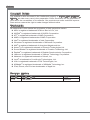 2
2
-
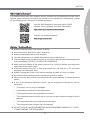 3
3
-
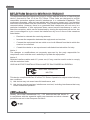 4
4
-
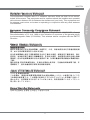 5
5
-
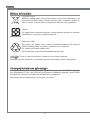 6
6
-
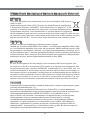 7
7
-
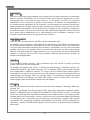 8
8
-
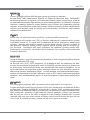 9
9
-
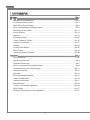 10
10
-
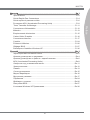 11
11
-
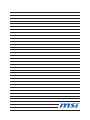 12
12
-
 13
13
-
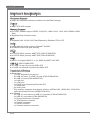 14
14
-
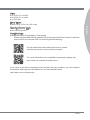 15
15
-
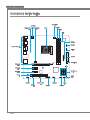 16
16
-
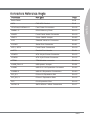 17
17
-
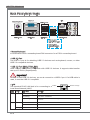 18
18
-
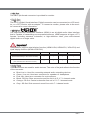 19
19
-
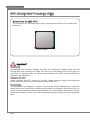 20
20
-
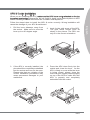 21
21
-
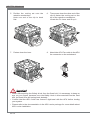 22
22
-
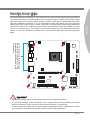 23
23
-
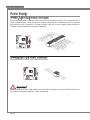 24
24
-
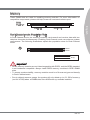 25
25
-
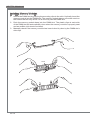 26
26
-
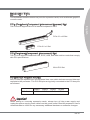 27
27
-
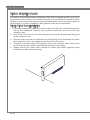 28
28
-
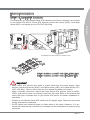 29
29
-
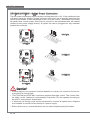 30
30
-
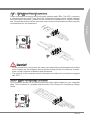 31
31
-
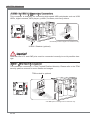 32
32
-
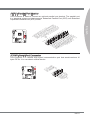 33
33
-
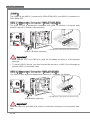 34
34
-
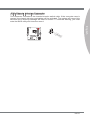 35
35
-
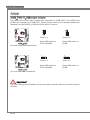 36
36
-
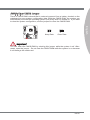 37
37
-
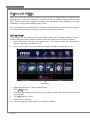 38
38
-
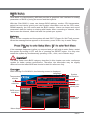 39
39
-
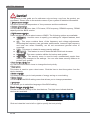 40
40
-
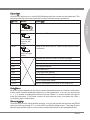 41
41
-
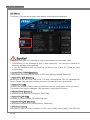 42
42
-
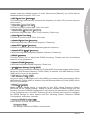 43
43
-
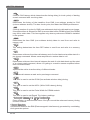 44
44
-
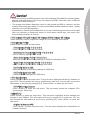 45
45
-
 46
46
-
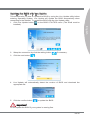 47
47
-
 48
48
-
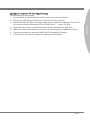 49
49
-
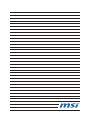 50
50
-
 51
51
-
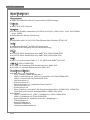 52
52
-
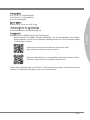 53
53
-
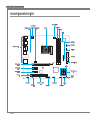 54
54
-
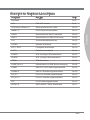 55
55
-
 56
56
-
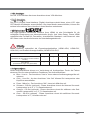 57
57
-
 58
58
-
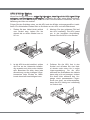 59
59
-
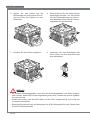 60
60
-
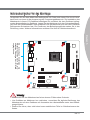 61
61
-
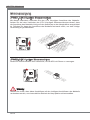 62
62
-
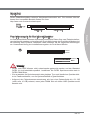 63
63
-
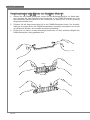 64
64
-
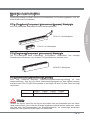 65
65
-
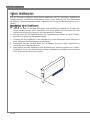 66
66
-
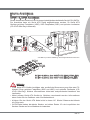 67
67
-
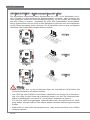 68
68
-
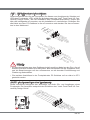 69
69
-
 70
70
-
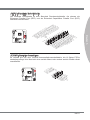 71
71
-
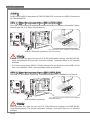 72
72
-
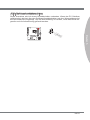 73
73
-
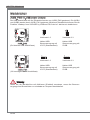 74
74
-
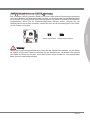 75
75
-
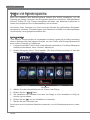 76
76
-
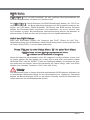 77
77
-
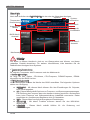 78
78
-
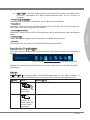 79
79
-
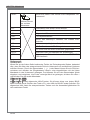 80
80
-
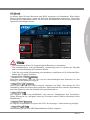 81
81
-
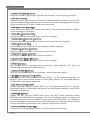 82
82
-
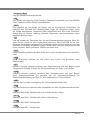 83
83
-
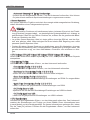 84
84
-
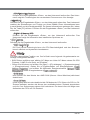 85
85
-
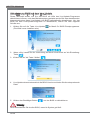 86
86
-
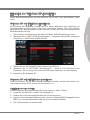 87
87
-
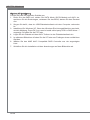 88
88
-
 89
89
-
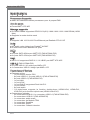 90
90
-
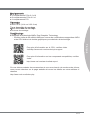 91
91
-
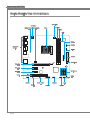 92
92
-
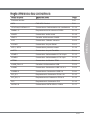 93
93
-
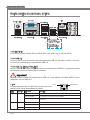 94
94
-
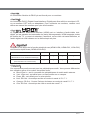 95
95
-
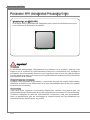 96
96
-
 97
97
-
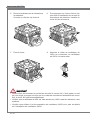 98
98
-
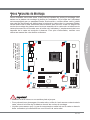 99
99
-
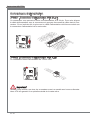 100
100
-
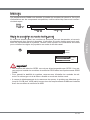 101
101
-
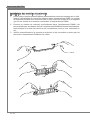 102
102
-
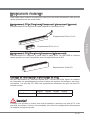 103
103
-
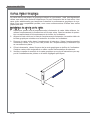 104
104
-
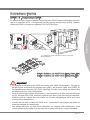 105
105
-
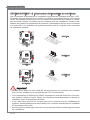 106
106
-
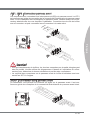 107
107
-
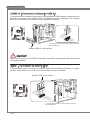 108
108
-
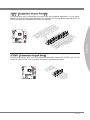 109
109
-
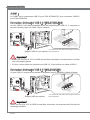 110
110
-
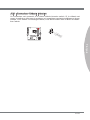 111
111
-
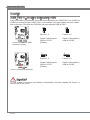 112
112
-
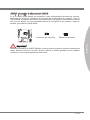 113
113
-
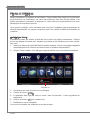 114
114
-
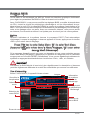 115
115
-
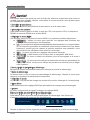 116
116
-
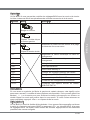 117
117
-
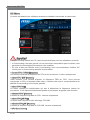 118
118
-
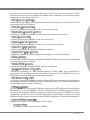 119
119
-
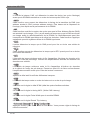 120
120
-
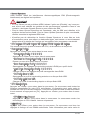 121
121
-
 122
122
-
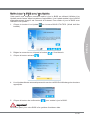 123
123
-
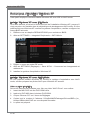 124
124
-
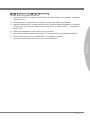 125
125
-
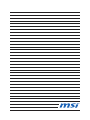 126
126
-
 127
127
-
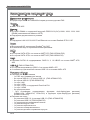 128
128
-
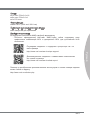 129
129
-
 130
130
-
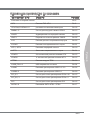 131
131
-
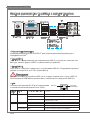 132
132
-
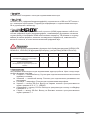 133
133
-
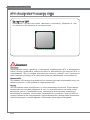 134
134
-
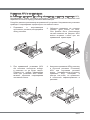 135
135
-
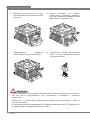 136
136
-
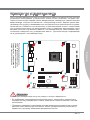 137
137
-
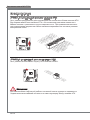 138
138
-
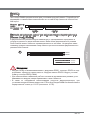 139
139
-
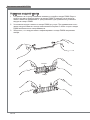 140
140
-
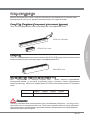 141
141
-
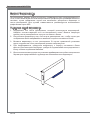 142
142
-
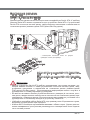 143
143
-
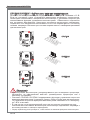 144
144
-
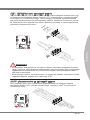 145
145
-
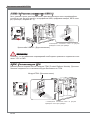 146
146
-
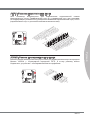 147
147
-
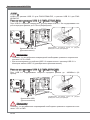 148
148
-
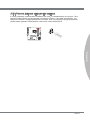 149
149
-
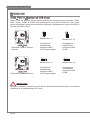 150
150
-
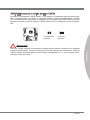 151
151
-
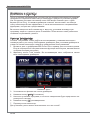 152
152
-
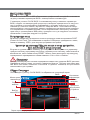 153
153
-
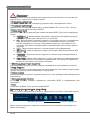 154
154
-
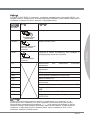 155
155
-
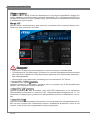 156
156
-
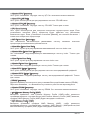 157
157
-
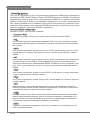 158
158
-
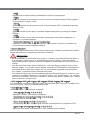 159
159
-
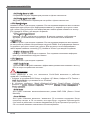 160
160
-
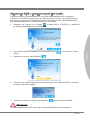 161
161
-
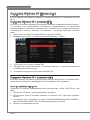 162
162
-
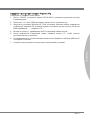 163
163
-
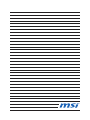 164
164
MSI MS-7721 Manuel utilisateur
- Catégorie
- Cartes mères
- Taper
- Manuel utilisateur
dans d''autres langues
- English: MSI MS-7721 User manual
- Deutsch: MSI MS-7721 Benutzerhandbuch
- русский: MSI MS-7721 Руководство пользователя
Documents connexes
-
MSI AM1M Manuel utilisateur
-
MSI FM2-A85XA-G65 Le manuel du propriétaire
-
MSI FM2-A75M-E35 series Manuel utilisateur
-
MSI A55M-P35 series Manuel utilisateur
-
MSI MS-7721 Manuel utilisateur
-
MSI H67MA-E35 (B3) Manuel utilisateur
-
MSI A75A-G55 Manuel utilisateur
-
MSI H61I-E35/W8 Manuel utilisateur
-
MSI MS-7759 (v1.x) Manuel utilisateur
-
MSI A78M-E35 V2 Le manuel du propriétaire